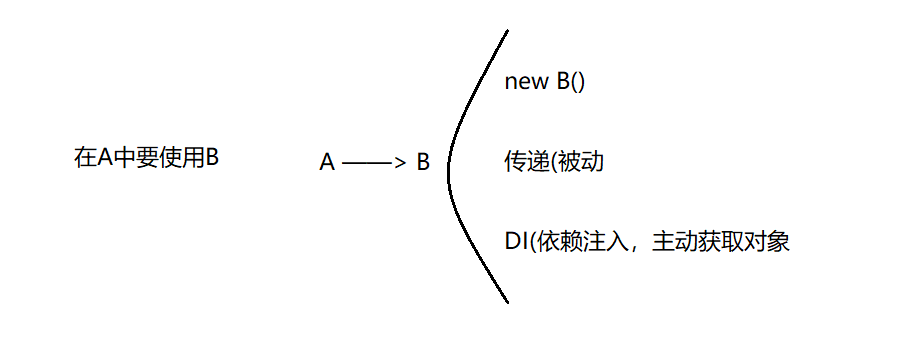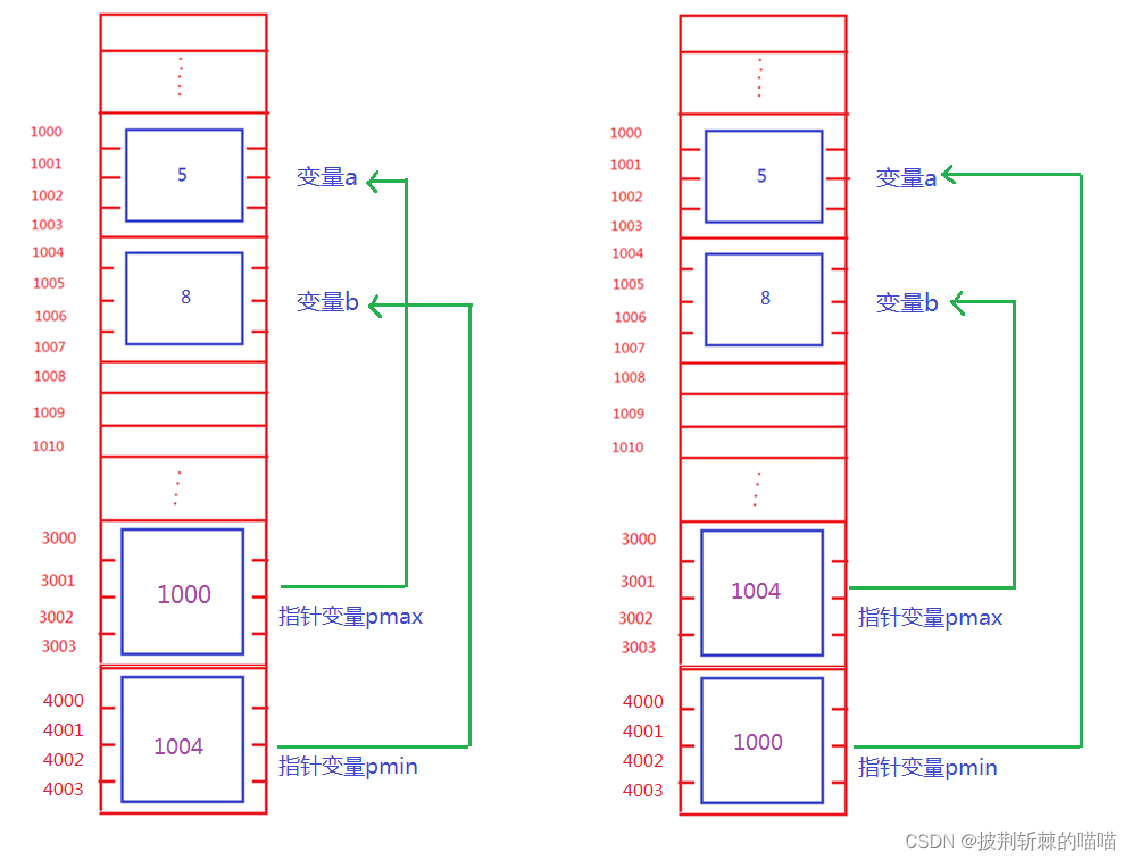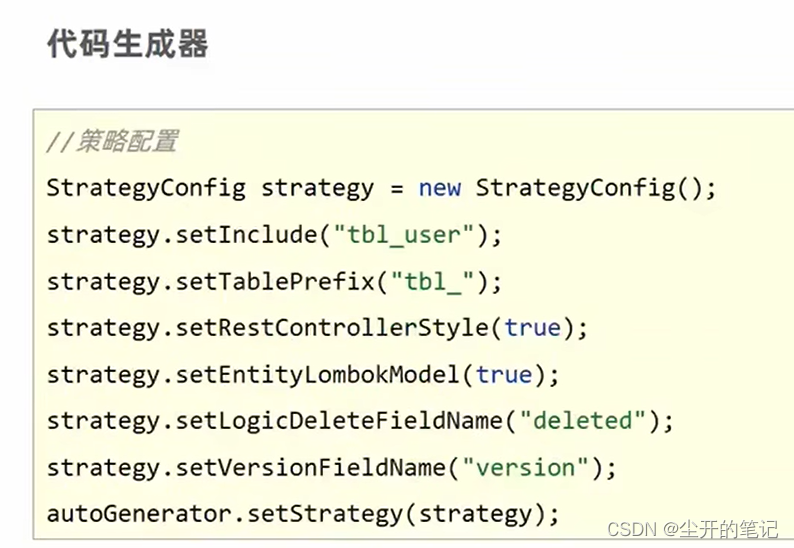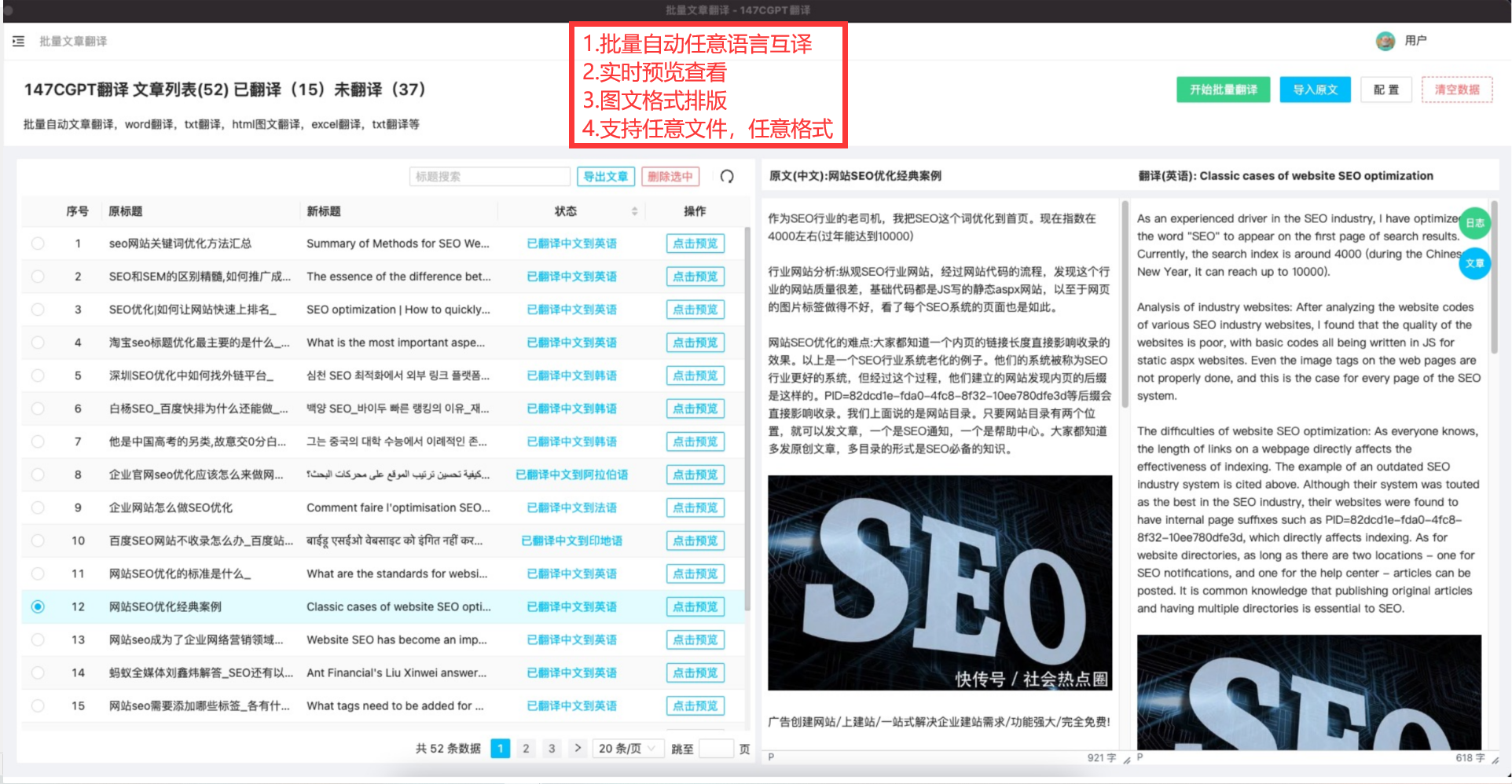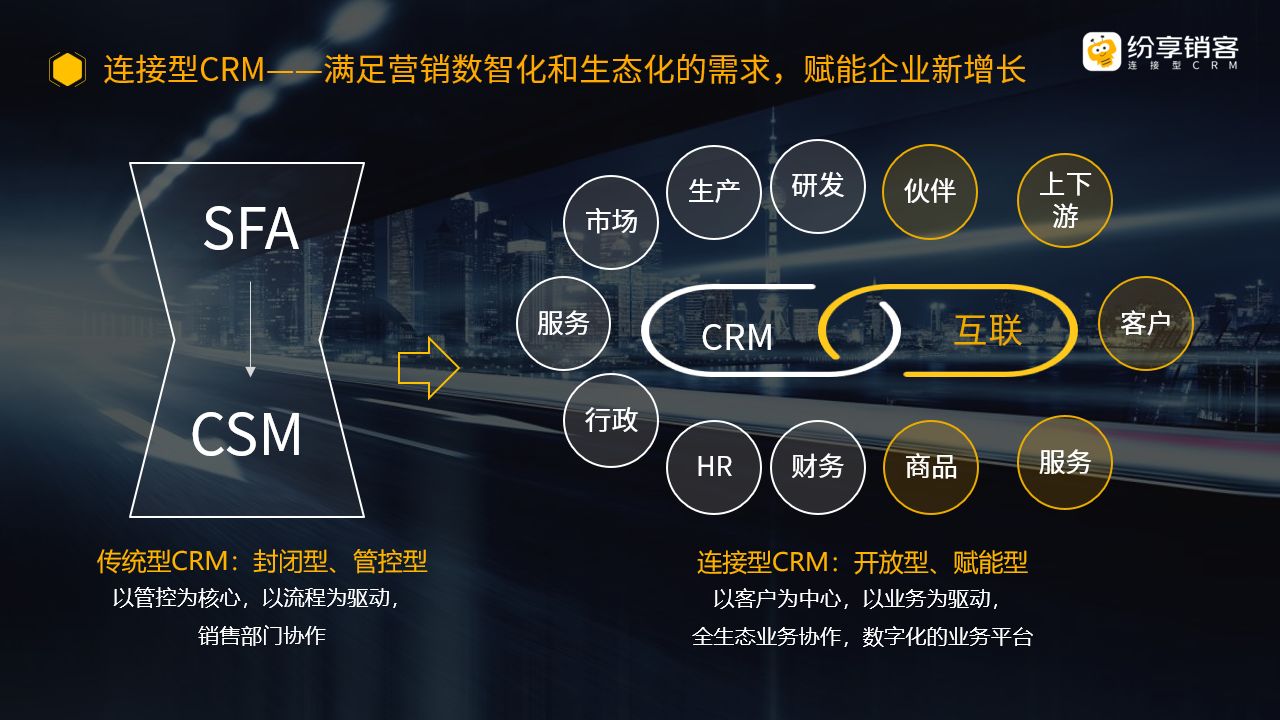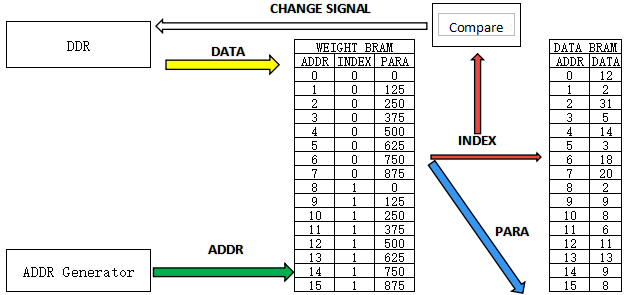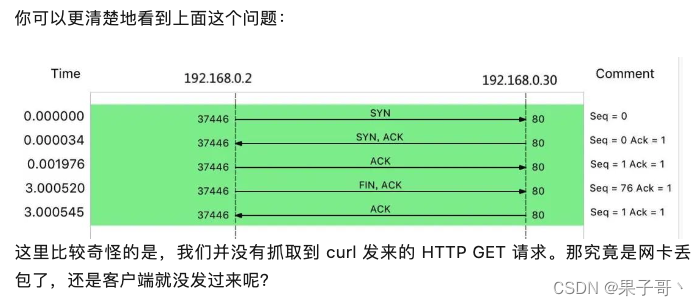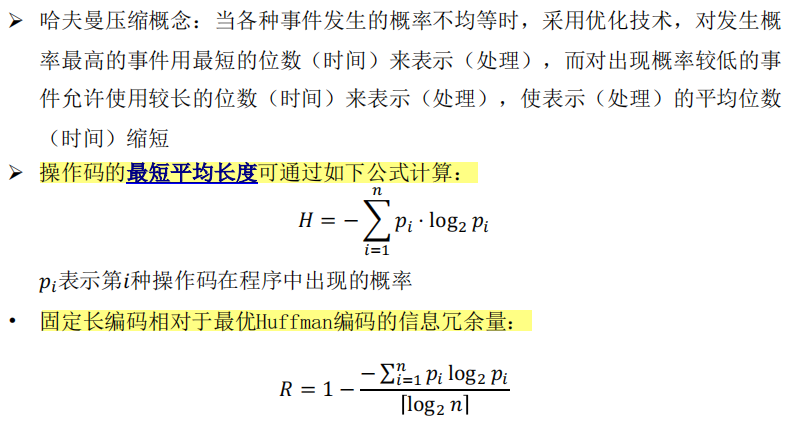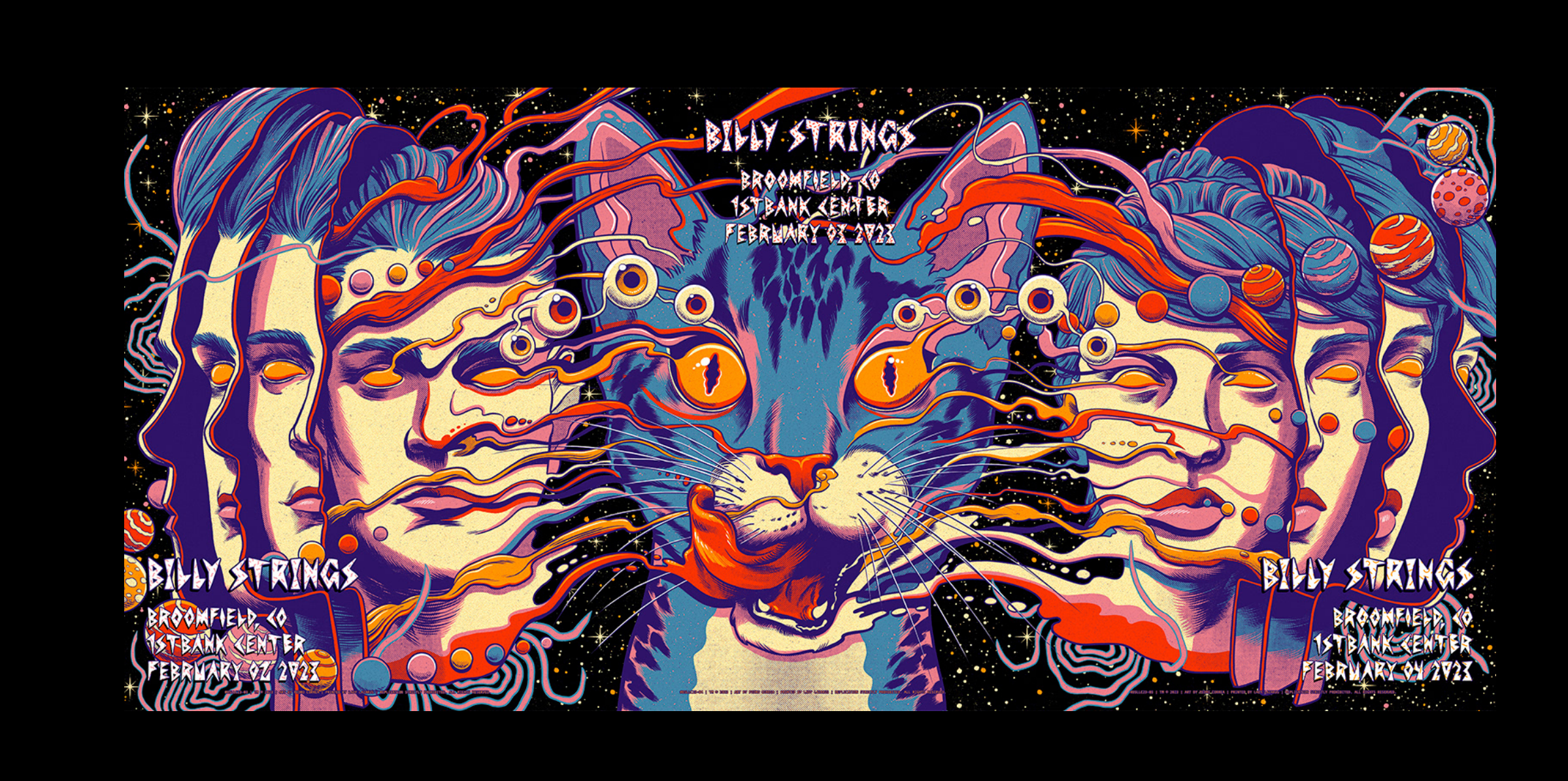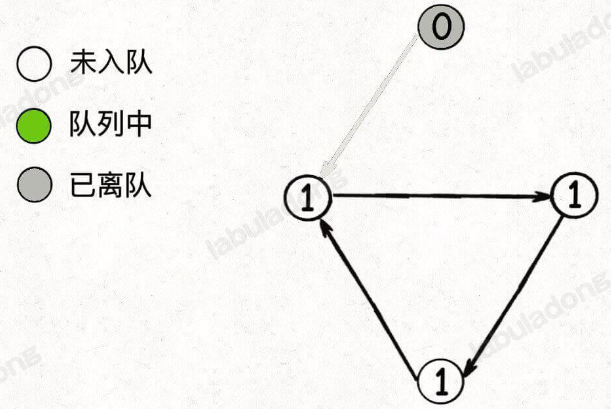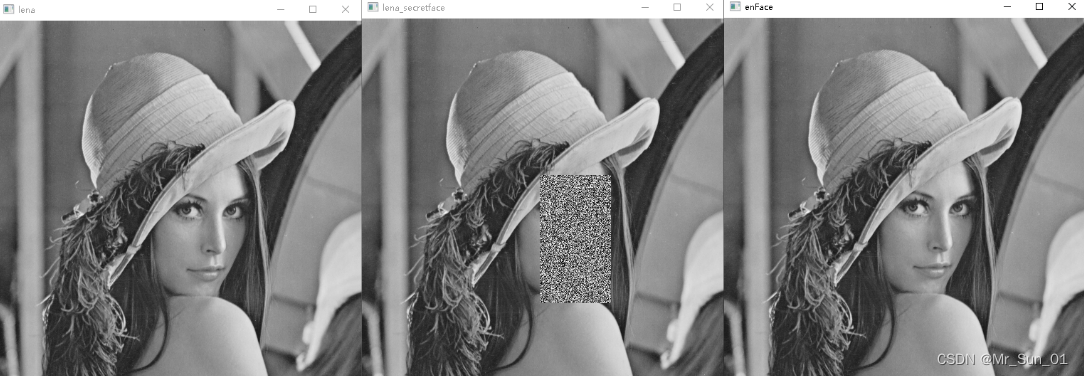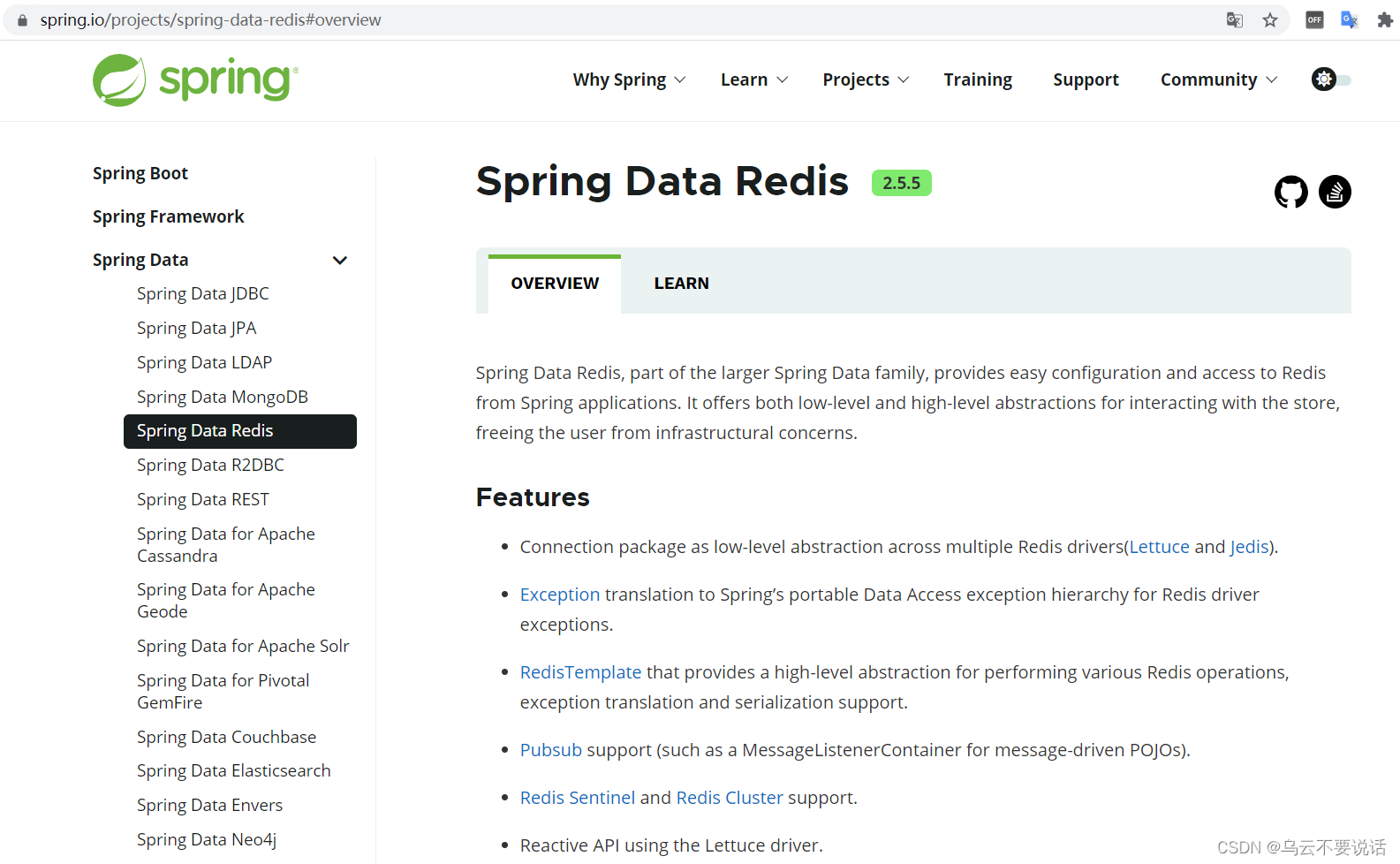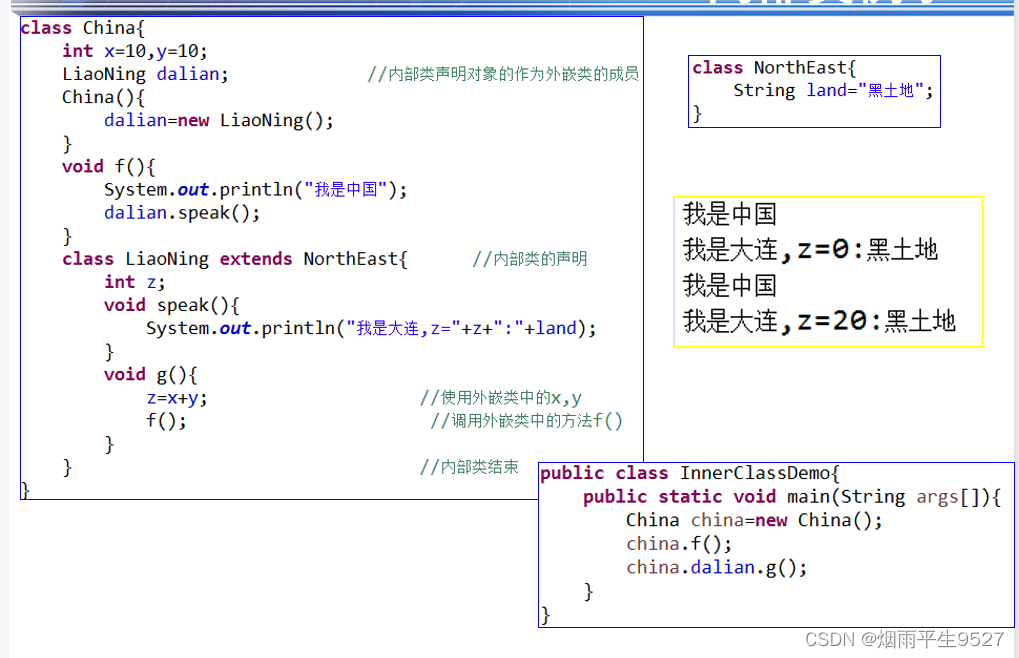我在使用 OPENT Modeler 软件时经常会用到帮助文档,但是其默认打开的是 IE 浏览器,想要其在 Edge 浏览器中打开,但是会出现网页无法打开的情况,这时需要给 Edge 浏览器安装一个 IE Tab 插件。
IE Tab 插件是专门针对浏览器而开发的一款扩展程序,它可以让浏览器兼容 IE 内核。下面介绍 OPENT Modeler 软件帮助文档的默认打开浏览器修改和 IE Tab 插件的获取和安装。
在使用 OPENT Modeler 软件时经常会用到帮助文档,在任何编辑器界面下的菜单栏 Help 下,点击 Product Documentation,就会在 IE 浏览器中打开该产品的文档。
文档在 IE 浏览器的打开界面如下图所示。

我更习惯使用 Edge 浏览器,所以希望通过 Edge 浏览器打开该文档,具体的操作就是在 OPNET 菜单栏 Edit——> Preferences 下搜索 Browser,如下图所示,可以看到这里的默认目录是 IE 浏览器的。

找到 Edge 浏览器的可执行文件,右键查看属性设置,复制其安装路径,如下图所示。

然后替换上面 OPNET 中的默认打开浏览器路径,点击 OK 即可。
这时打开帮助文档,发现其虽然是在 Edge 浏览器中打开的,但是无法打开该文档,如下图所示。

这个时候需要给浏览器安装 IE Tab 扩展,点击浏览器页面右上角的三点,选择扩展,再点击管理扩展,打开下面界面。

点击获取 Microsoft Edge 扩展,在搜索框中输入 IE Tab,找到后点击获取即可。

插件安装成功后弹出下面窗口,点击添加扩展即可完成安装。

然后关闭浏览器,重新打开浏览器,插件就生效了!
这时再到 OPNET 中打开帮助文档,弹出下面的窗口,点击右上角圈中的按钮,再点击下面的允许阻止的内容即可打开页面。

在 Edge 浏览器打开帮助文档后如下图所示。

IE 浏览器中该界面是不能翻译的,我想着换到 Edge 浏览器可能能够翻译,不过还是不行,右击后使用必应翻译是灰色的,如下图。

选中一部分内容后再右击,使用必应翻译会显示可用,点击后只是打开一个必应的翻译窗口。

还是要自己粘贴英文内容到该窗口再翻译,比较麻烦。
有能直接翻译整个页面的小伙伴可以在评论区分享一下方法!
参考文章:
如何在Edge,谷歌浏览器中安装IE Tab插件